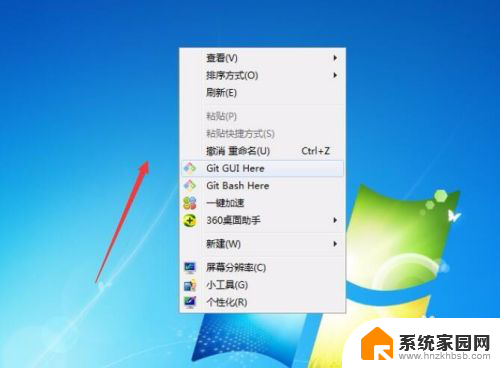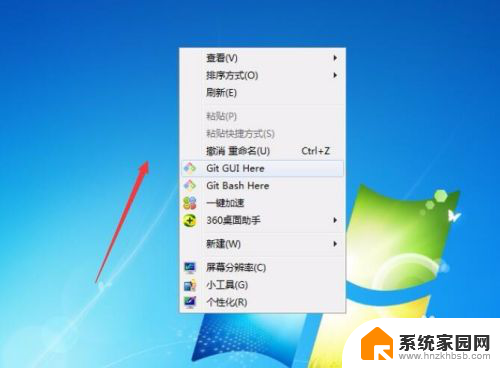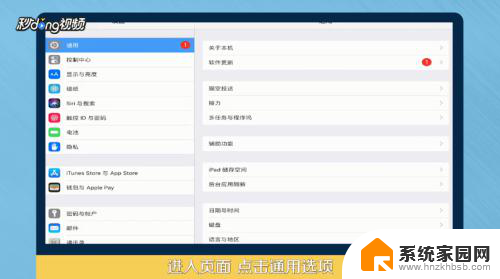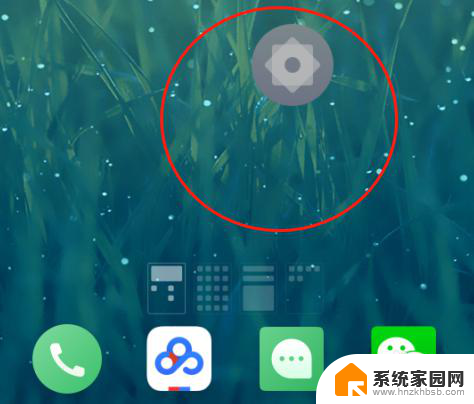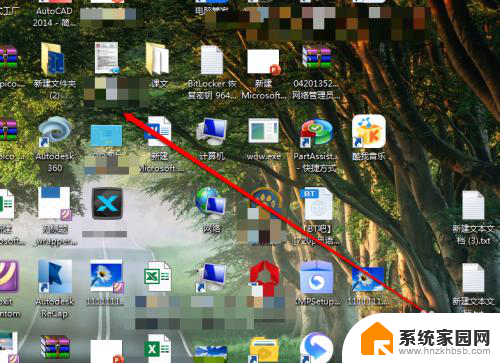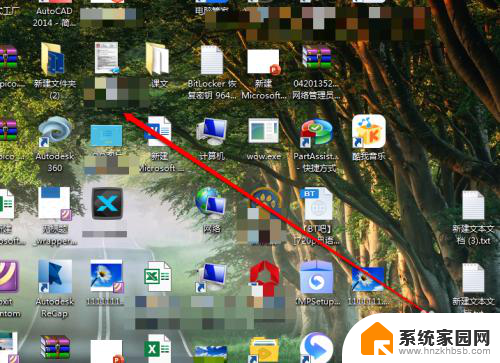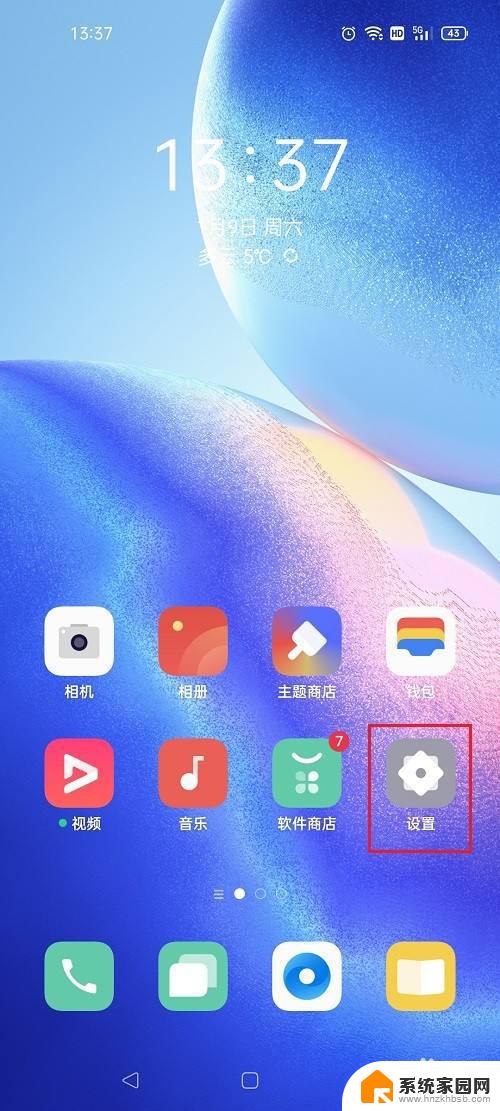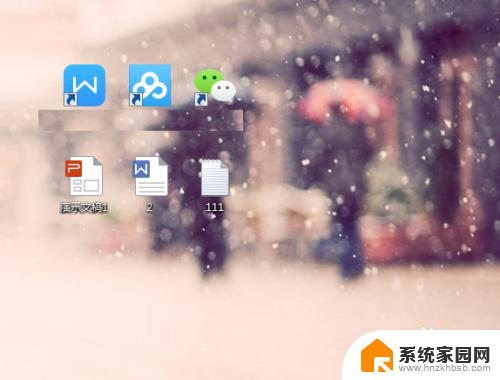电脑设置桌面图标大小 电脑屏幕图标大小调整方法
更新时间:2024-05-19 08:49:00作者:yang
在使用电脑的过程中,我们经常会发现桌面上的图标大小不够合适,有时候会感觉太小或者太大影响了我们的使用体验,不用担心其实调整电脑屏幕上的图标大小并不难,只需要简单的操作就可以轻松搞定。下面我们就来看看如何设置电脑桌面图标大小,让我们的电脑界面更加清晰和舒适。
具体方法:
1.鼠标右击
鼠标在电脑桌面的空白处右击,会出来一个菜单,如下图所示:
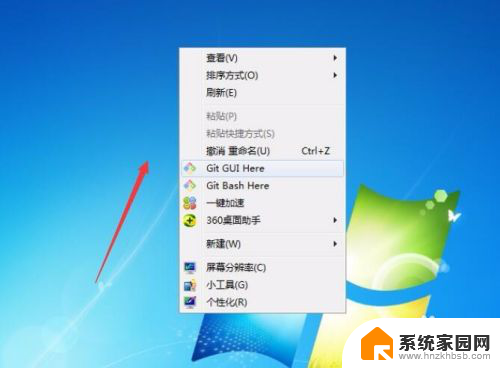
2.查看
点击第一个菜单【查看】旁边的倒立三角形,会出来一个下拉菜单。如下图所示:
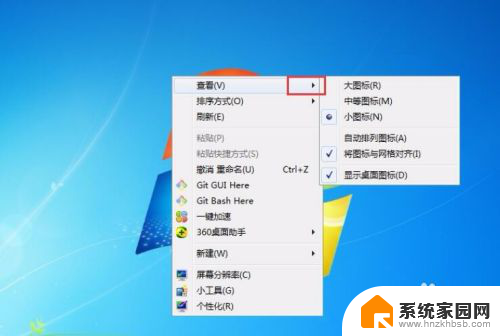
3.调整图标
大图标表示将桌面图标变大,同理理解【中等图标】和【小图标】。看要将桌面图标调整为多大,如下图所示:
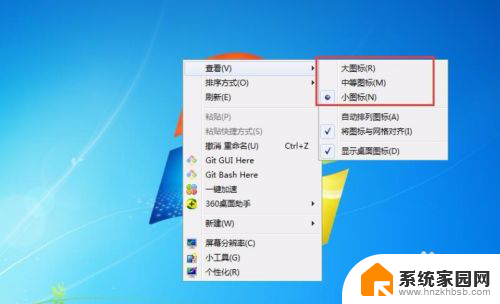
4.小图标
一般我们是将桌面图标调整为【小图标】,不过可以根据自身电脑屏幕的大小进行调整。
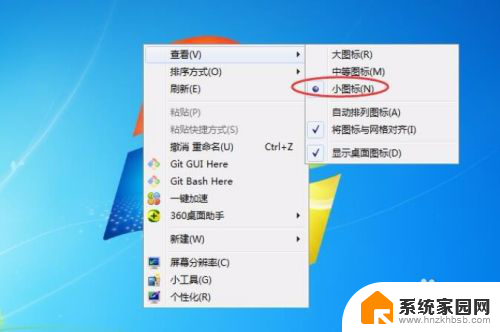
5.方法二:
鼠标点击桌面,然后滑动鼠标中间的滚轮,也可以对图标大小进行调整。

以上是关于如何调整电脑桌面图标大小的全部内容,如果你遇到这个问题,可以尝试按照小编的方法来解决,希望对大家有所帮助。